Hogyan kell kezelni az érveket a függvény excel táblázatok - trükkök és technikák, a Microsoft Excel
Az Excel, van számos hasznos funkciót, és mindegyiknek megvan a saját egyedi érvrendszer. Valószínűleg már megjegyzett érveit funkciók használata sok, de mi van a többiekkel?
A legjobb módja annak, hogy helyezzen be egy funkció - használja a párbeszédablak Függvénytündér. Ez az ablak által hivatkozott bármely az alábbi módszerek.
- Kattintson a Beszúrás funkció. található képletű csoport ► Function Könyvtár.
- Kattintson a Beszúrás funkció a bal oldalon a képlet bar.
- A Shift + F3.
Ha nem tudja a nevét, a funkció, hogy szükség van, akkor megtalálja a szöveg beírása a keresési funkció és a Keresés gombra kattint (ábra. 80,1). Ha egy függvény definiálása, kattintson az OK gombra. és látni fogja a függvényargumentum. amely bemutatja, hogy az érveket a funkció, ábrán látható. 80.2.

Ábra. 80.1. Használja a Wizard ablak funkciók, hogy megtalálja a kívánt funkciót
Egyébként, ha beírja a funkció manuálisan (anélkül, hogy a Függvénytündér párbeszédablak), akkor nyomja meg a Ctrl + A párbeszédablak megnyitásához Függvényargumentumok. Ez a gomb csak akkor működik, ha nem írt érvek a funkciót.
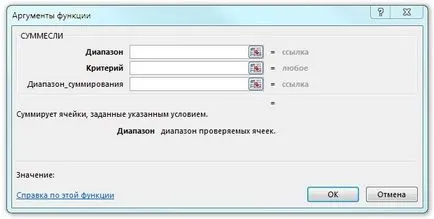
Ábra. 80.2. Függvényargumentumok box segítségével adja függvényargumentum
Bizonyos esetekben, akkor kapcsoljuk be a „hamis” érveket funkció - helyőrzők, amelyek helyébe később. Ez a megközelítés hasznos lesz, ha nem tudom, és amelyeket sejtek fogják használni. Szúrni a argumentumneveket helyőrzőkként, nyomja meg a Ctrl + Shift + A megadása után a függvény neve. Excel használja argumentumneveket paraméterként magukat.